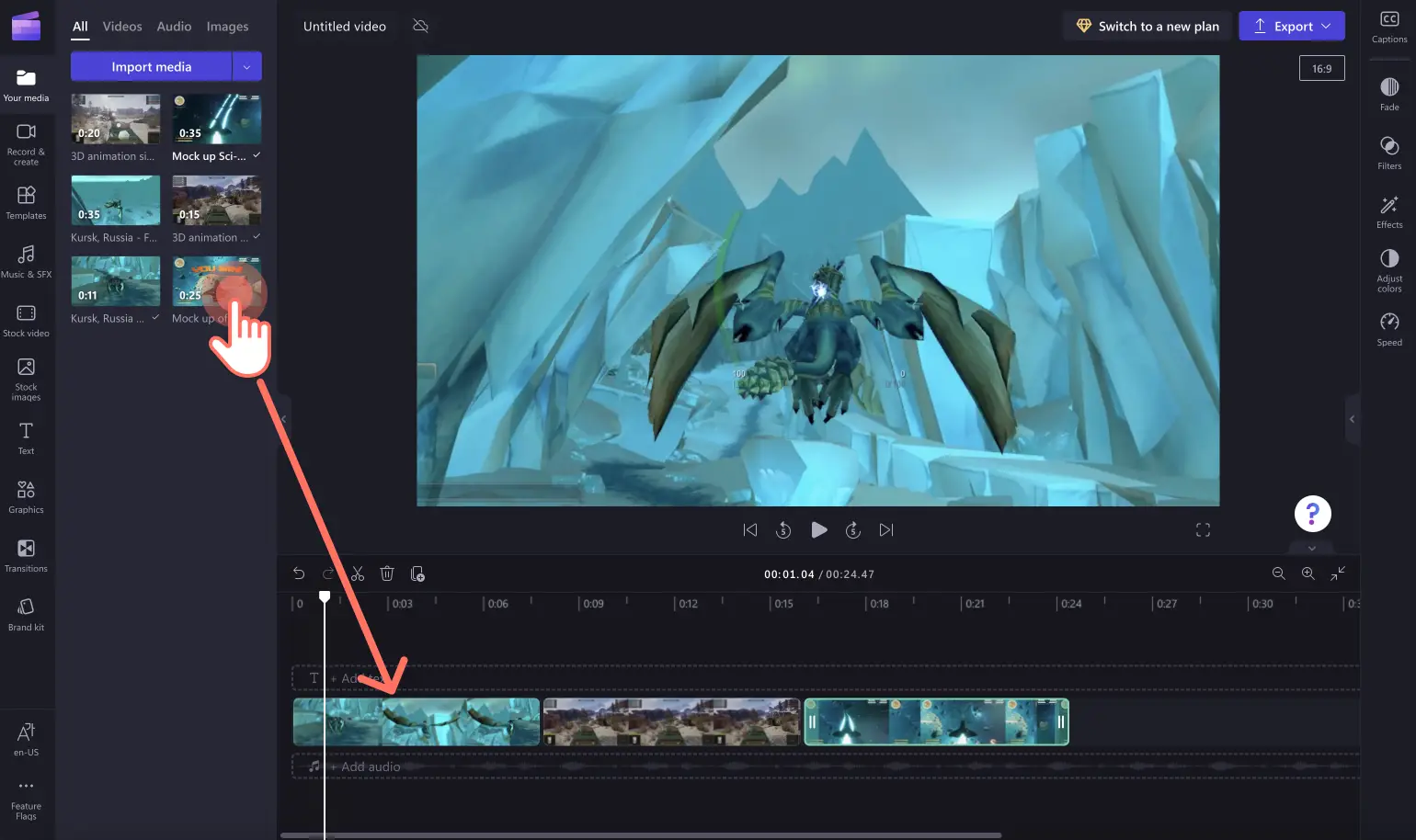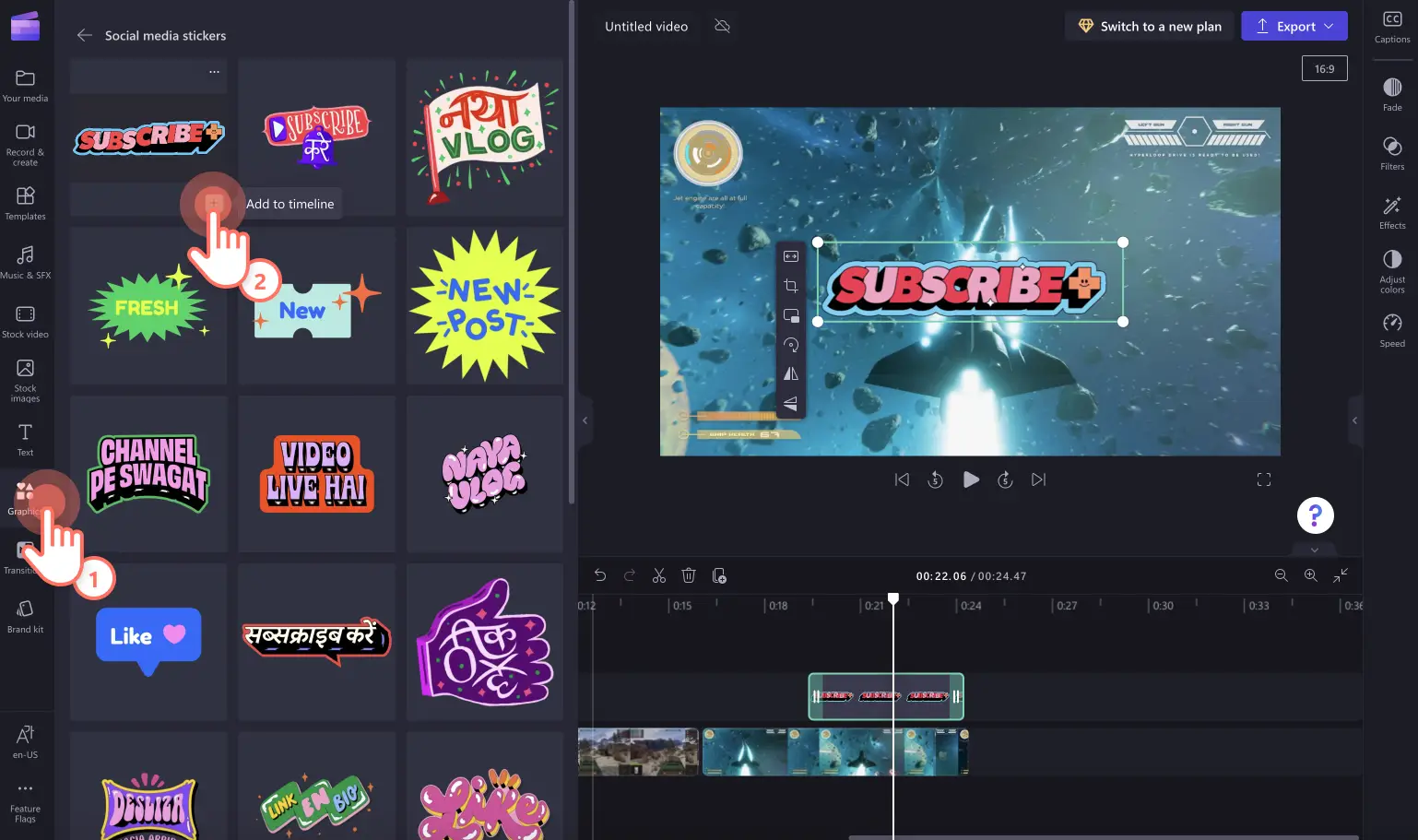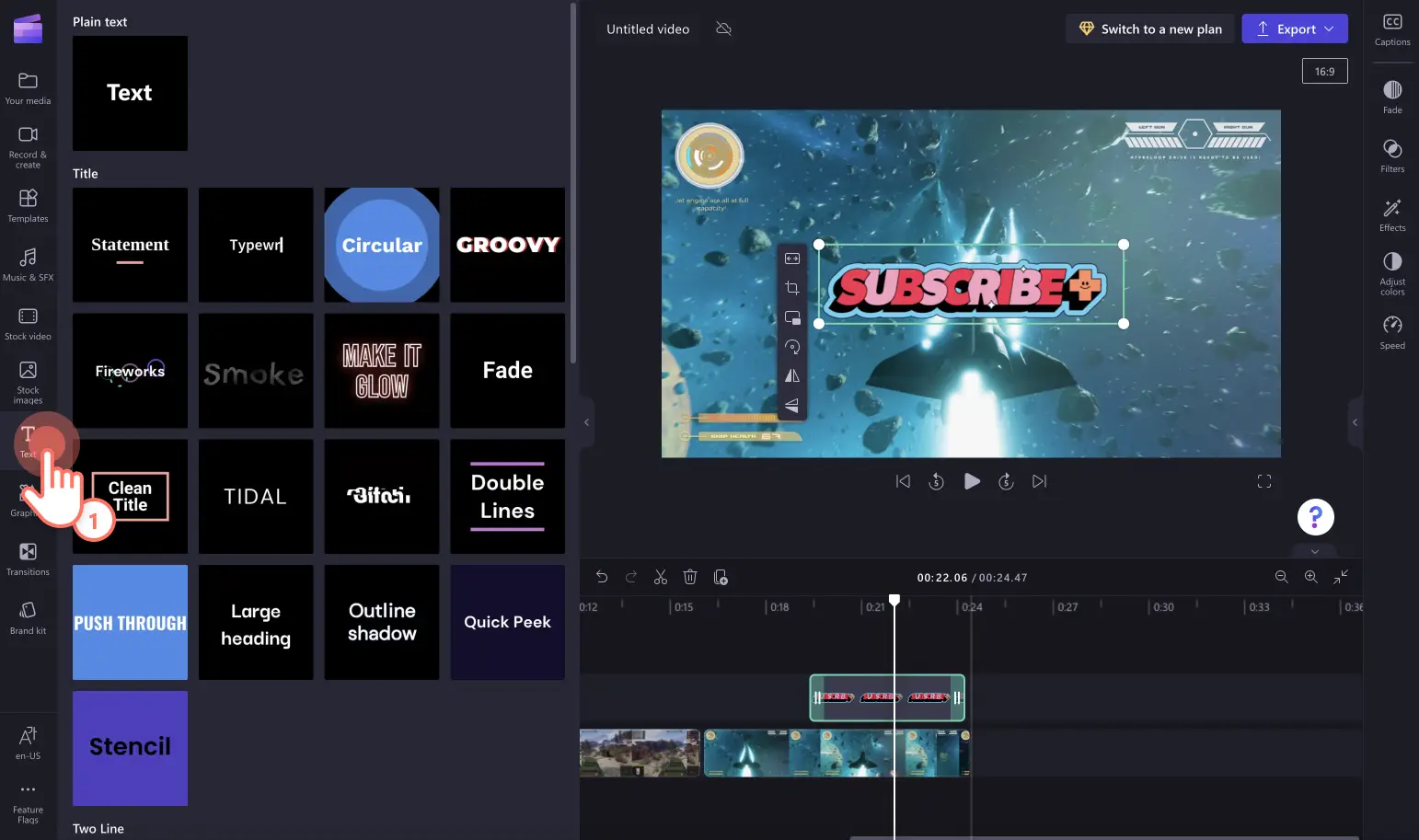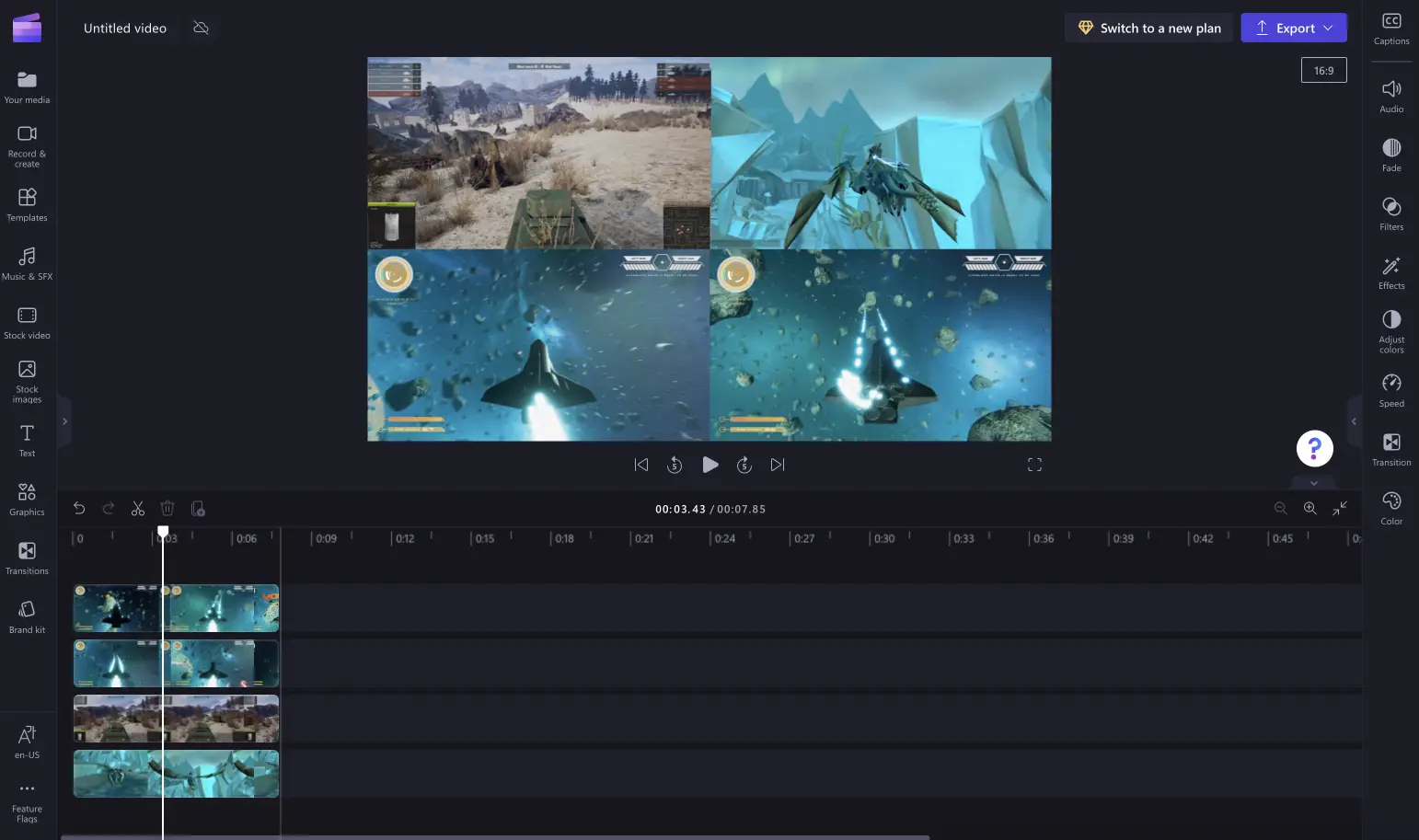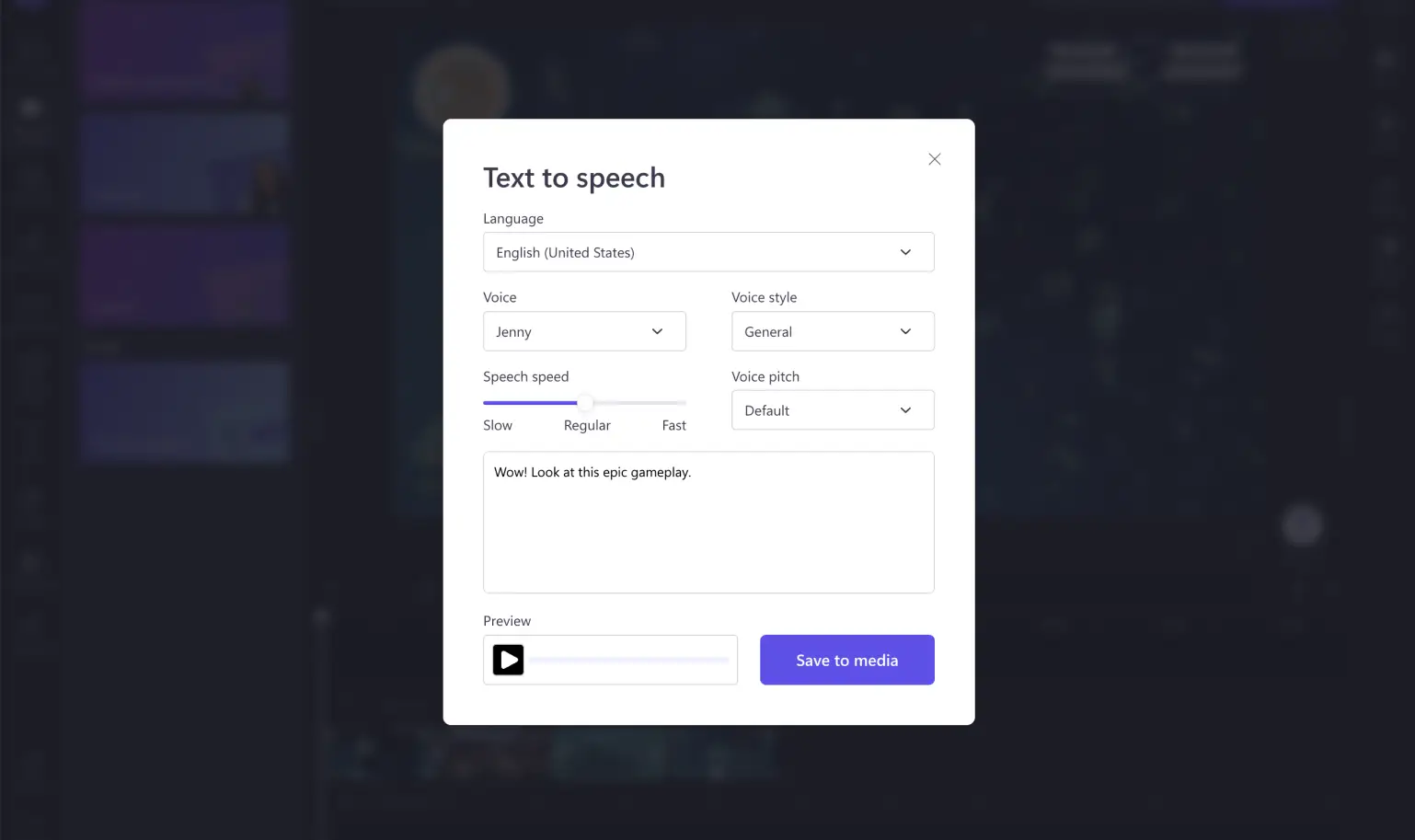"Bemærk! Skærmbillederne i denne artikel er fra Clipchamp til personlige konti. De samme principper gælder for Clipchamp til arbejds- og skolekonti."
På denne side
Vil du samle de største sejre eller sjove fiaskoer mens du spiller?Fang dine seeres opmærksomhed, og hold dem underholdt med videoer af højdepunkter fra spil. Videoer af højdepunkter fra spil er populære på YouTube, Shorts og TikTok og er den perfekte måde at samle dine yndlingsklip på, tilføje nogle specialeffekter og forvandle dem til en underholdende video, der er værd at dele.
Læs med for at udforske tips til videoredigering, populære stilarter til videoer med højdepunkter fra spil, og hvordan du redigerer din egen gaming-video med Clipchamp.
Typer af videoer med højdepunkter fra spil
1.Gaming-videoer med "Det bedste"
Hvis du vil fremvise dit eget legendariske gameplay eller dele klip fra en anden skaber, er det at samle de bedste højdepunkter fra gameplay, en god måde at starte på. Det eneste, du skal gøre, er at optage din gaming-session på skærmen med dit facecam, tilføje en voiceover til din video og derefter dele den som en lodret eller widescreen-video. Du kan også inkludere special effects som grøn skærm eller liveundertekster.
2.Forklarende videoer om spil
Hold ikke dine hacks til at vinde for dig selv!Lav en forklarende video med højdepunkter fra spil. Del med dit publikum, hvordan du var i stand til at spille, eventuelle hemmeligheder, tips og tricks. Denne form for indhold med opdelt skærm gør din kanal sjovere og hjælper dig med at få bedre kontakt med dine seere og følgere. Du kan endda nævne andre sociale medieplatforme eller podcasts, der er relateret til den forklarende gameplayvideo.
3.Gaming-videoer i "Top 10"-stil
En nedtællingsvideo med højdepunkter er en af de nemmeste måder at vise dine foretrukne gaming-videoer samlet på ét sted. Med en kort intro kan du dele 1 til 10 af dine bedste gaming-videoer i en video med højdepunkter.Flet videoklippene sammen, og tilføj tal og liveundertekster for at gøre din video lettere at følge. Du kan endda tilføje emoji-klistermærker, royaltyfri baggrundsmusik og en voiceover.
Sådan redigerer du en video med højdepunkter fra spil
Har du aldrig lavet en video med højdepunkter fra spil før? Følg disse forslag til planlægning og redigering nedenfor for at skabe videoer, der stopper seere fra at scrolle videre.
Planlæg din video
Før du begynder at redigere din video med højdepunkter fra spil, skal du gennemgå dine optagelser og overveje videokvalitet og længde. En hurtig gennemgang vil hjælpe dig med at beslutte, hvilke klip du skal bruge, og hvilke der ikke passer ind.Hvis nogle videoer ikke har perfekt videokvalitet, anbefaler vi at udelade disse klip fra videoen med højdepunkter for at bevare et ensartet flow. Du kan også føje dine videoklip til et storyboard, så du nemt kan finde dem og lave en afspilningsrækkefølge. Bare tag et skærmbillede af klippet, og føj det til dit storyboard.
Når du har valgt de perfekte klip med højdepunkter fra spil, er det tid til at optage din facecam-reaktion eller -kommentar. Optag nemt videoer online i din webbrowser med kameraoptageren. Du kan tilføje disse webcam-optagelser som overlejringer i din video med højdepunkter fra spil sammen med noget royaltyfri baggrundsmusik for at sætte stemningen og tonen.
Rediger din video med Clipchamp
Rediger layoutet
Nu er det tid til at tilføje dine klip til din tidslinje og lave din video med højdepunkter fra spil.Det eneste, du skal gøre, er at uploade dine klip til videoredigeringsprogrammet og trække og slippe dem på tidslinjen i den ønskede rækkefølge. Sørg for at indsætte de mest effektfulde scener i starten af din video for at fange dine seere.
Tilføj klistermærker
Du kan forstærke din videos stil med overlejringer med klistermærker som f.eks. knapper til at abonnere, reaktioner, emojis og pile, som du finder under fanen Grafik på værktøjslinjen. Tilføj klistermærker i starten og slutningen af din video for at minde seerne om at synes godt om, kommentere og følge for at se flere videoer.
Brug liveundertekster og tekst
Gør dine gaming-videoer tilgængelige og lettere at følge med lyden slået fra med automatiske liveundertekster og animeret tekst. Tilføj handles til sociale medier eller kanalnavne til hvert klip for at anerkende kreatøren. Du kan finde tekst- og titelindstillinger i tekstfanen på værktøjslinjen.
Prøv split screen-effekten med to eller flere spillere
Vil du fremvise flere videoer på én gang? Bare brug billede-i-billede-effekten til at tilføje to eller flere videoer til din video. Du kan også indsætte dine klip i lag på tidslinjen og bruge værktøjet til manuel beskæring til at flytte dine videoer ind i et gitter.
Tilføj specialeffekter for at give din video
Fjern baggrundsstøj
Hvis du er tilfreds med at bruge lyden fra din video, men du ikke synes om lydkvaliteten, kan du fjerne uønsket baggrundslyd med støjdæmpning. Når din lyd er udskilt, kan du slå støjdæmpning til for at få en renere optagelse af din stemme. Dette vil fjerne baggrundsstøj såsom store konsolblæsere og anden rumstøj, der blander sig, med lydredigering med kunstig intelligens.
Overgange
Med de rigtige overgange kan du øge din videos wow-faktor. Brug den langsomme zoom-effekt til at fremhæve drama, eller spin-effekten til tydeligt at skelne mellem videoer.
Tilføj fortælling med tekst-til-tale
Brug voiceover-effekten tekst-til-tale til at skabe en nyttig fortælling eller til at tilføre din video. Klik blot på fanen Optag og opret for at lave din voiceover på få sekunder. Vælg mellem en række forskellige toner, stemmer, tonehøjder, accenter, hastigheder og stilarter.
Adskil lyd fra video
Hvis du ikke vil bruge den originale lyd fra gameplay-videoer, skal du bare slå lyden fra, så den ikke afspilles, ved at bruge knappen mute på aktivet på tidslinjen eller inde i lydfanen på egenskabspanelet. Du kan også slå lyden fra bandeord eller grimt sprog fra ved at adskille din video og lyd. Højreklik på aktivet på tidslinjen, og klik derefter på Adskil lyd. Nu kan du dele din lydfil, hvor der er et uønsket afsnit, og derefter slette klippet.
Ofte stillede spørgsmål
Hvor mange klip skal der være i en video med højdepunkter?
Der er ingen grænser for, hvor mange klip du kan tilføje til din video med højdepunkter af spil, men husk, at det kun er de bedste klip, du skal vise, så du undgår at lave en kedelig video.Vi anbefaler, at du tilføjer 1 til 10 klip i din video med højdepunkter.
Hvordan anerkender man andre videoskabere, hvis man bruger deres indhold i sin video med højdepunkter?
For at anerkende andre skabere, der optræder i dine videoer med højdepunkter fra spil, skal du tilføje deres brugernavn i din video ved hjælp af animeret tekst.Du kan også tilføje links til deres kanaler i videobeskrivelsen.
Hvordan optager jeg mit gameplay?
Brug skærm- og kameraoptageren til at optage dit gameplay online.Det giver dig mulighed for at optage dit gameplay på din computer samtidig med din webcam-video.
Er du klar til at lave professionelle videoer med højdepunkter fra spil? Kombiner flere gameplays med facecam-video og specialeffekter med Clipchamp.
Lær at oprette brandede gaming-introvideoer og forbedre dine videoer med Clipchamp-eksklusivt indhold såsom Minecraft-klistermærker. Hvis du vil lave dine lange gaming-videoer om til korte videobidder til sociale medier, kan du prøve automatisk oprettelse i Clipchamp. Vælg blot en videostil, tilføj dine gaming-videoer, og se videoeditoren, der er drevet af kunstig intelligens, oprette korte og iøjnefaldende videoer med blot nogle få klik.